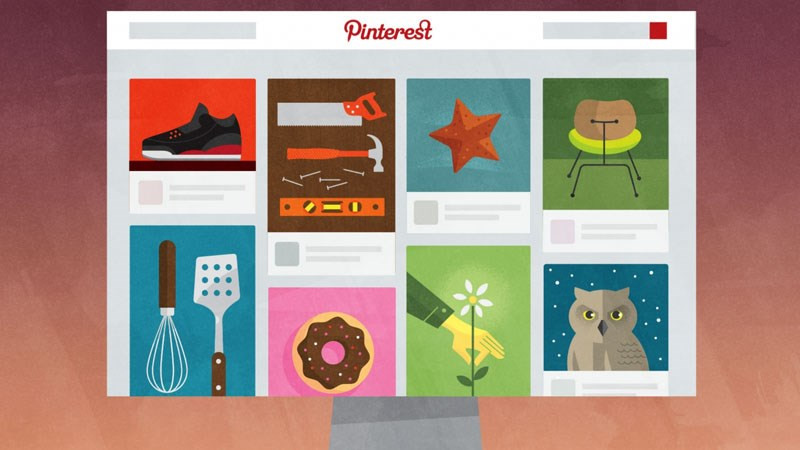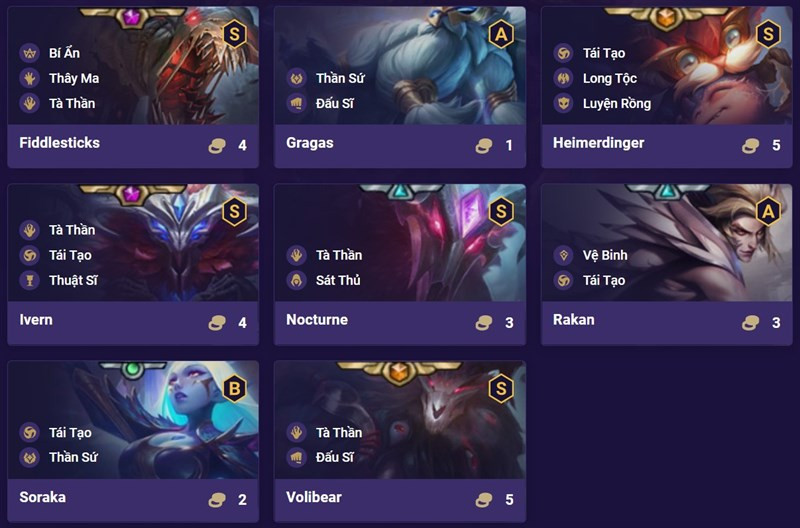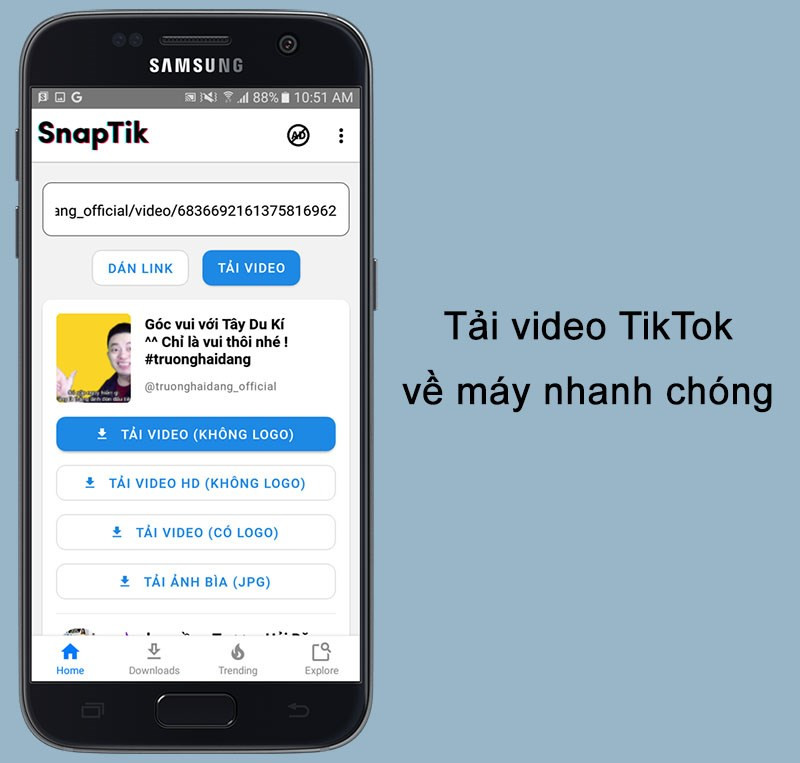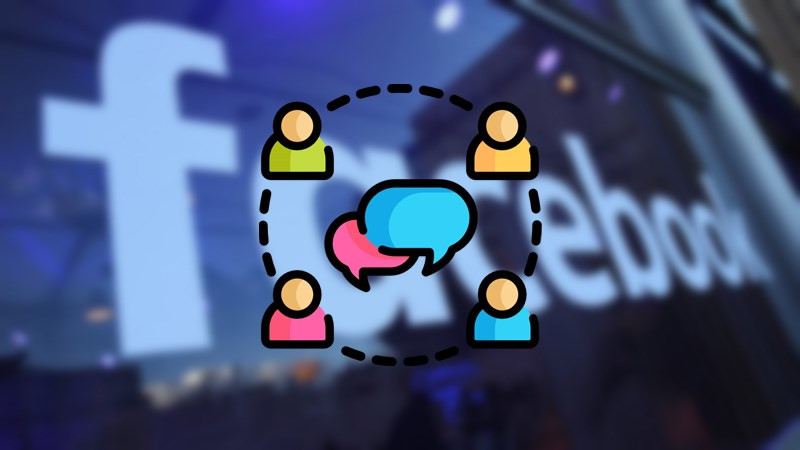Bạn muốn xem lại những gì mình đã tìm kiếm trên Facebook? Việc kiểm tra lịch sử tìm kiếm không chỉ giúp bạn tìm lại thông tin cũ mà còn giúp bạn quản lý hoạt động trên mạng xã hội hiệu quả hơn. Bài viết này sẽ hướng dẫn bạn cách xem và xóa lịch sử tìm kiếm trên Facebook một cách chi tiết và dễ dàng, cả trên điện thoại và máy tính.
Xem Lịch Sử Tìm Kiếm Trên Facebook Bằng Điện Thoại
Hướng dẫn nhanh
- Mở ứng dụng Facebook.
- Nhấn vào biểu tượng kính lúp.
- Chọn “Xem tất cả” (iOS) hoặc “Chỉnh sửa” (Android).
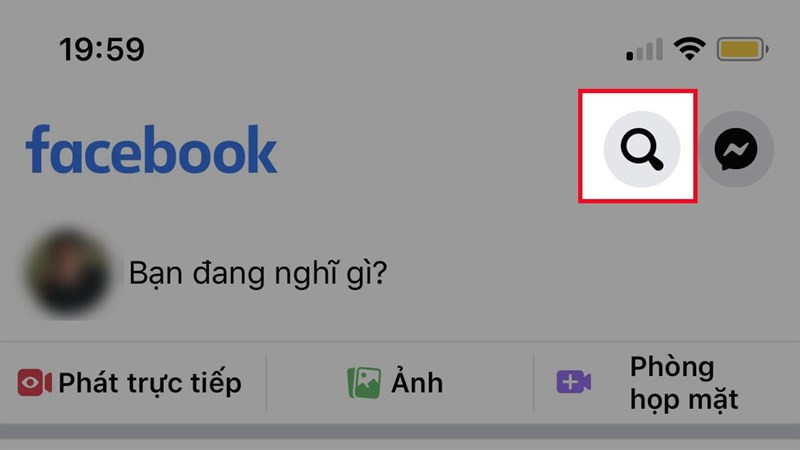 alt text: Biểu tượng kính lúp trên ứng dụng Facebook
alt text: Biểu tượng kính lúp trên ứng dụng Facebook
Hướng dẫn chi tiết
- Mở ứng dụng Facebook: Khởi động ứng dụng Facebook trên điện thoại của bạn.
- Nhấn vào biểu tượng kính lúp: Biểu tượng này thường nằm ở góc trên bên phải màn hình. Đây là nơi bạn thường nhập từ khóa để tìm kiếm trên Facebook.
- Xem tất cả/Chỉnh sửa: Trên iOS, bạn chọn “Xem tất cả”. Trên Android, bạn chọn “Chỉnh sửa”. Lúc này, toàn bộ lịch sử tìm kiếm của bạn sẽ được hiển thị.
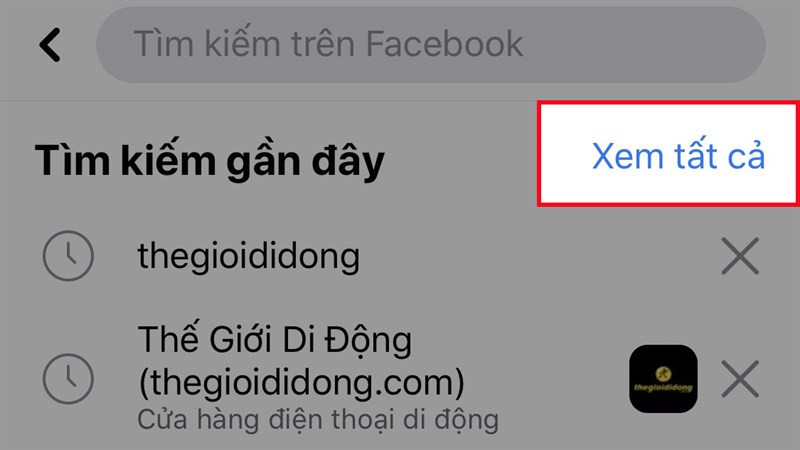 alt text: Giao diện lịch sử tìm kiếm trên Facebook
alt text: Giao diện lịch sử tìm kiếm trên Facebook
- Xóa lịch sử: Bạn có thể xóa toàn bộ lịch sử tìm kiếm bằng cách nhấn vào “Xóa các tìm kiếm”. Hoặc bạn có thể xóa từng mục bằng cách nhấn vào biểu tượng dấu “X” (iOS) hoặc biểu tượng ba chấm rồi chọn “Xóa” (Android).
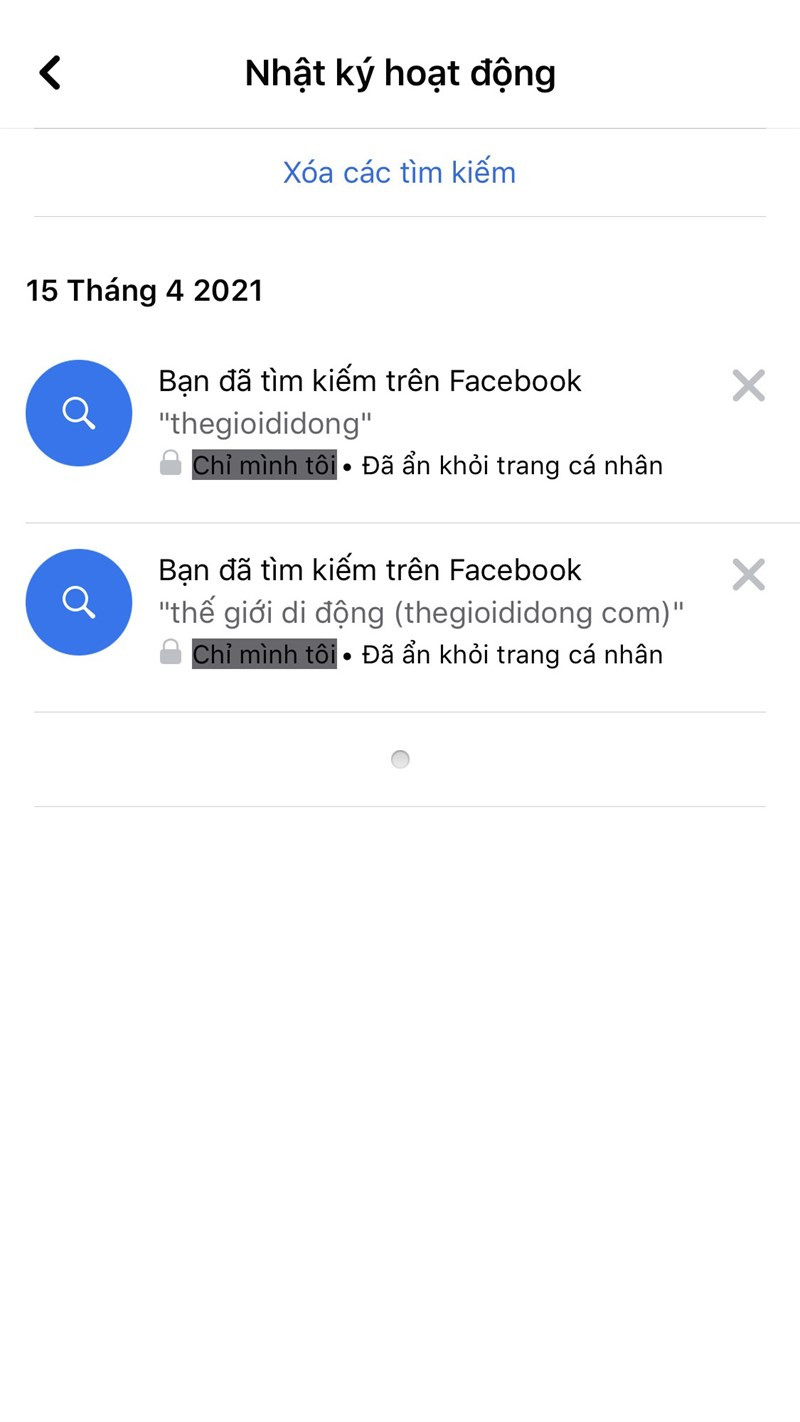 alt text: Lịch sử tìm kiếm trên Facebook
alt text: Lịch sử tìm kiếm trên Facebook
Xem Lịch Sử Tìm Kiếm Trên Facebook Bằng Máy Tính
Hướng dẫn nhanh
- Mở Facebook trên máy tính.
- Nhấn vào ô “Tìm kiếm trên Facebook”.
- Chọn “Chỉnh sửa”.
Hướng dẫn chi tiết
- Truy cập Facebook: Mở trình duyệt web và truy cập vào trang web Facebook.
- Ô tìm kiếm: Nhấn vào ô “Tìm kiếm trên Facebook” ở góc trên bên trái màn hình.
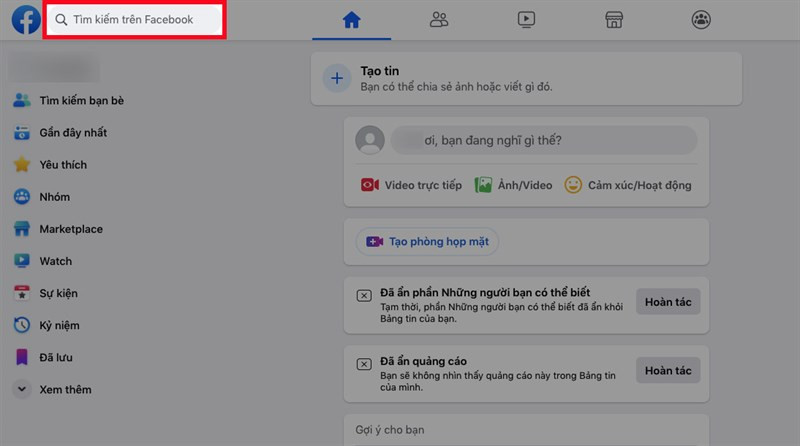 alt text: Ô tìm kiếm trên Facebook máy tính
alt text: Ô tìm kiếm trên Facebook máy tính
- Chỉnh sửa: Trong danh sách gợi ý tìm kiếm, bạn hãy chọn “Chỉnh sửa”. Lịch sử tìm kiếm của bạn sẽ hiện ra ở góc dưới bên trái.
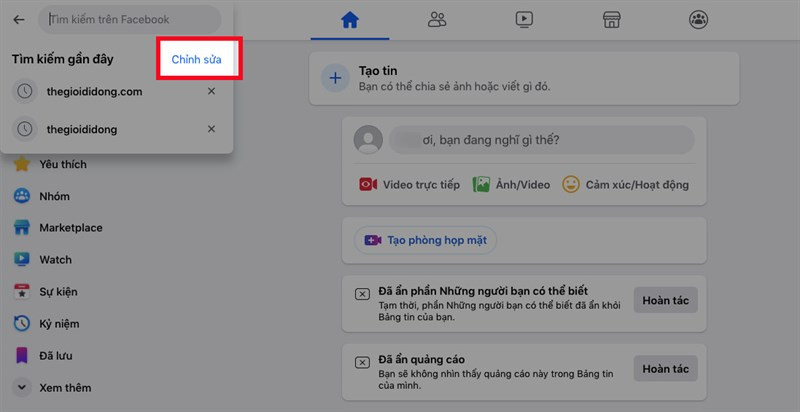 alt text: Chỉnh sửa lịch sử tìm kiếm
alt text: Chỉnh sửa lịch sử tìm kiếm
- Xóa lịch sử: Tương tự như trên điện thoại, bạn có thể xóa toàn bộ lịch sử bằng cách chọn “Xóa các tìm kiếm” hoặc xóa từng mục bằng cách nhấn vào biểu tượng ba chấm rồi chọn “Xóa”.
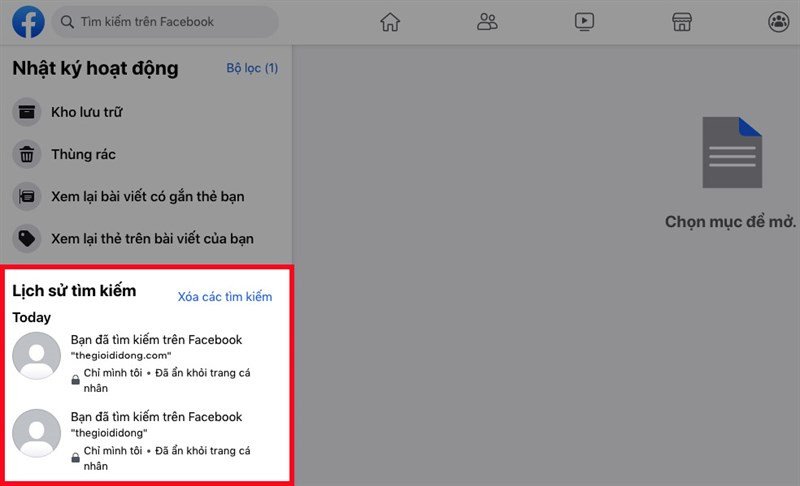 alt text: Lịch sử tìm kiếm trên Facebook máy tính
alt text: Lịch sử tìm kiếm trên Facebook máy tính
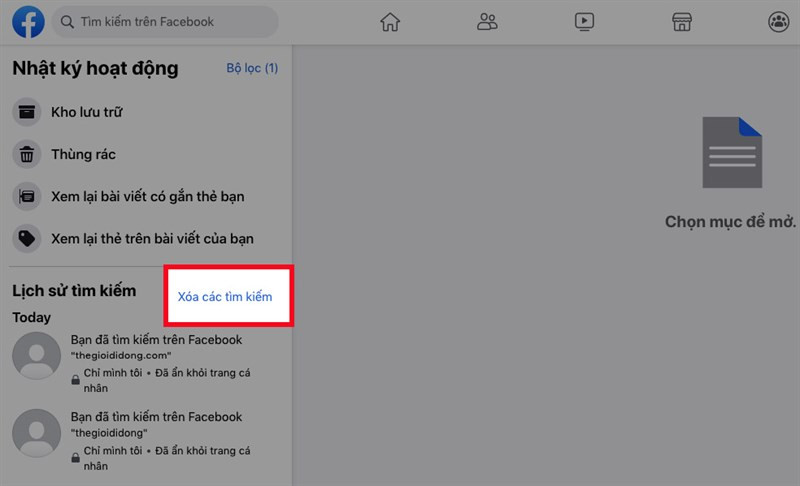 alt text: Xóa lịch sử tìm kiếm trên Facebook
alt text: Xóa lịch sử tìm kiếm trên Facebook
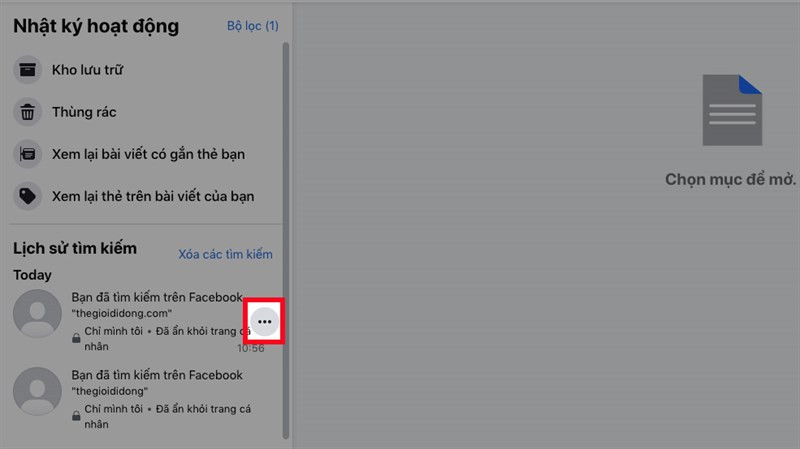 alt text: Xóa từng mục lịch sử tìm kiếm
alt text: Xóa từng mục lịch sử tìm kiếm
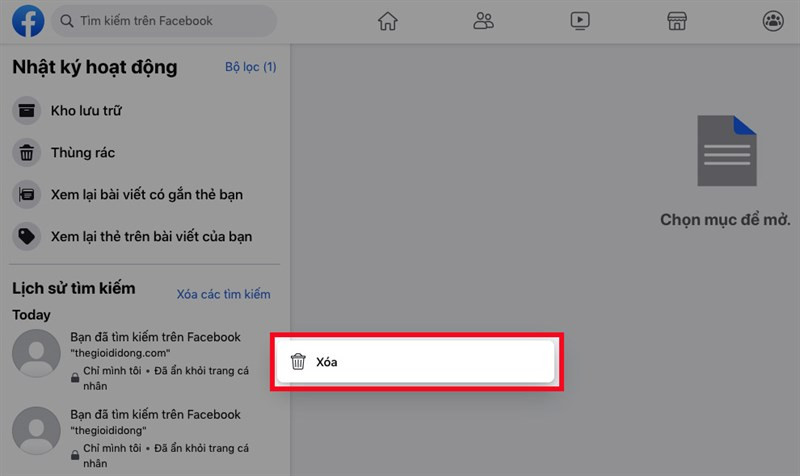 alt text: Chọn Xóa
alt text: Chọn Xóa
Hy vọng bài viết này giúp bạn dễ dàng quản lý lịch sử tìm kiếm trên Facebook. Hãy để lại bình luận bên dưới nếu bạn có bất kỳ thắc mắc nào!